AWeb: plugin MassDL
Wyobraźmy sobie takie sytuacje:
1. Właśnie weszliśmy na stronkę, na której jest kilkaset archiwów DMS a na dodatek wszystkie chcemy mieć na naszym dysku ;)
2. Jesteśmy na stronie z fajnymi obrazkami (np. tła pod pulpit :]) i chcemy mieć je wszystkie, lub ich część.
3. Chcesz sciągnąć wybrane archiwa/obrazki według wzorca nazwy
np. te, które zaczynają się na literę "G", a kończą na "M" i mają rozszerzenie ".LZX".
Można obsłużyć każde archiwum i obrazek klikając na nie. Tylko, że to będzie trwało dłuuugo.
Co w takim razie można zrobić?
Jest plugin AWeb'a, który pomoże pobrać pliki łatwiej i szybciej, a potrafi "przy okazji" o wiele więcej.
Nazywa się MassDL.
-Łatwy w użyciu graficzny interfejs użytkownika (GUI),
-Używa Aweb'a lub Go Fetch! do ściągania plików,
-Zapamiętuje ostatnie opcje,
-Obsługuje ramki,
-Posiada zaawansowane opcje,
-Potrafi ściągnąć całe strony (tak jak program GiambyNetGrabber).
MassDL jest naprawdę potężnym i przydatnym narzędziem dla każdego użytkownika AWeb'a.
Do prawidłowego działania MassDL potrzebuje:
-AmigaOS :)
-AWeb'a 3.3 lub nowszego
Bibliotek w libs:
-rexxbgui.library v3.x+ (jest w archwiwum z plugin'em)
-bgui.library (GUI)
-rexxdossupport.library - nie jest umieszczone w archiwum, ale jest na Aminecie:
-util/rexx/rexxdossupport.lha
-rexxsupport.library (jest w archwiwum z plugin'em)
Opcjonalnie:
-Go Fetch! - testowane tylko z wersją v1.2
Po prawidłowym zainstalowaniu, w górnym menu "Arexx" AWeb'a powinna się pojawić pozycja "MassDL".
By sprawdzić jak działa MassDL udaj się np.
na stronę http://tranceletters.horisone.com i wejdź do działu "Pliki".
Następnie uruchom plugin z górnego menu, a pojawi się GUI z preferencjami.
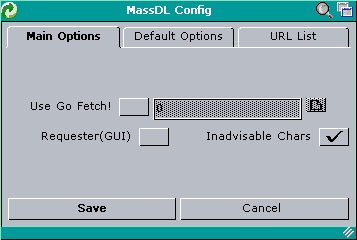
Możesz już dokonywać zmian! :)
Ale możesz także nic nie zmieniać i zapisać preferencje domyślne - "Save".
Po raz kolejny uruchom plugin z górnego menu - pojawi się GUI.
Zaznacz znacznik pod "Links" i wpisz #?.LHA.
Wybierz miejscie na dysku, do którego będą pobierane pliki ("SavePath").
Zaznacz "Direct Path" - pliki będą nagrywane bezpośrednio do wybranego katalogu
(bez tworzenia swojego).
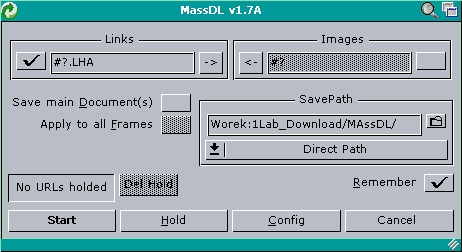
Tak mniej więcej powinno to wyglądać.
Wybierz "Start" by rozpocząć pobraranie plików.
Po chwili zobaczysz w oknie stanu połączeń jak działa MassDL.
Był to tylko przykład jednej, najprostszej czynności jaką można zautomatyzować przy pomocy MassDL.



